文字环绕方式怎么设置 word文字环绕方式的设置方法
更新日期:2024-03-22 05:15:58
来源:投稿
手机扫码继续观看

在word文档中,遇到文字与图形的组合时,经常会对图片进行文字环绕方式进行设置,这样可以很好的让文字与图片结合互相的映衬展示,可以更加美观,那么大家都知道文字环绕方式怎么设置吗?本文小编就给大家带来了word文字环绕方式的设置方法,快来看看吧。

工具/原料
系统版本:windows10系统
品牌型号:联想Y7000P
文字环绕方式怎么设置
1、打开word文档,在文字中插入一张图片。
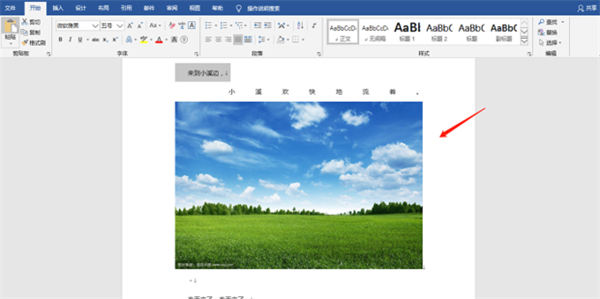
2、插入图片后,在菜单栏位置会出现“格式”选项。
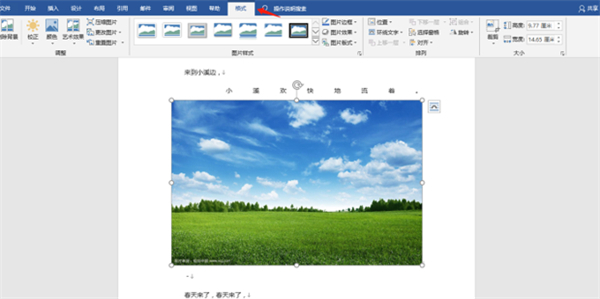
3、在格式栏中,点击打开“环绕文字”选项。

4、在环绕文字下拉菜单中可以看到很多的环绕方式,选择“其他布局选项”。
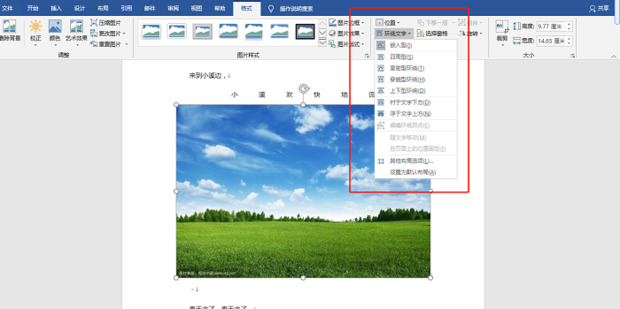
5、选择文字环绕栏,环绕方式有嵌入型、四周型、紧密型、等等。
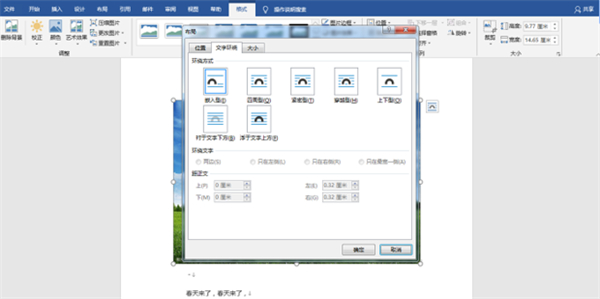
6、如图所示,将图片设置为嵌入型环绕方式。

总结:
1、打开word文档,在文字中插入一张图片。
2、插入图片后,在菜单栏位置会出现“格式”选项。
3、在格式栏中,点击打开“环绕文字”选项。
4、在环绕文字下拉菜单中可以看到很多的环绕方式,选择“其他布局选项”。
5、选择文字环绕栏,环绕方式有嵌入型、四周型、紧密型、等等。
6、如图所示,将图片设置为嵌入型环绕方式。
以上的全部内容就是系统为大家提供的文字环绕方式怎么设置的具体操作方法介绍啦~希望对大家有帮助~系统感谢您的阅读!
该文章是否有帮助到您?
常见问题
- monterey12.1正式版无法检测更新详情0次
- zui13更新计划详细介绍0次
- 优麒麟u盘安装详细教程0次
- 优麒麟和银河麒麟区别详细介绍0次
- monterey屏幕镜像使用教程0次
- monterey关闭sip教程0次
- 优麒麟操作系统详细评测0次
- monterey支持多设备互动吗详情0次
- 优麒麟中文设置教程0次
- monterey和bigsur区别详细介绍0次
系统下载排行
周
月
其他人正在下载
更多
安卓下载
更多
手机上观看
![]() 扫码手机上观看
扫码手机上观看
下一个:
U盘重装视频












